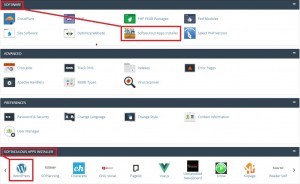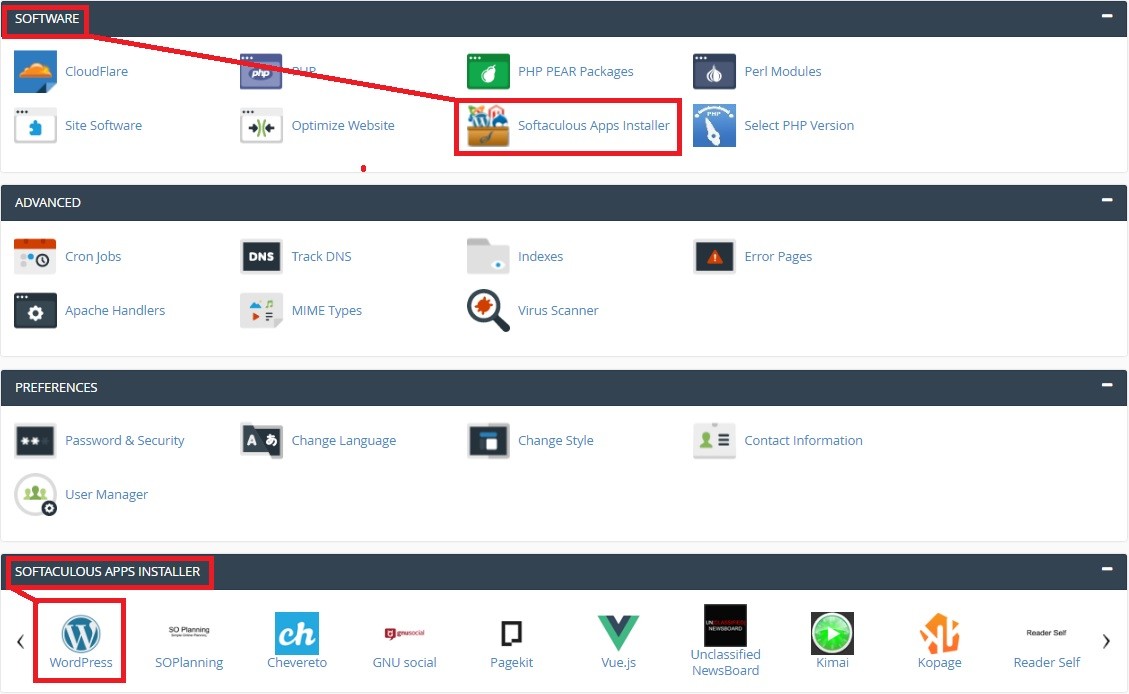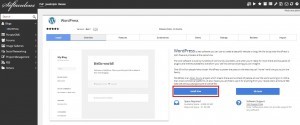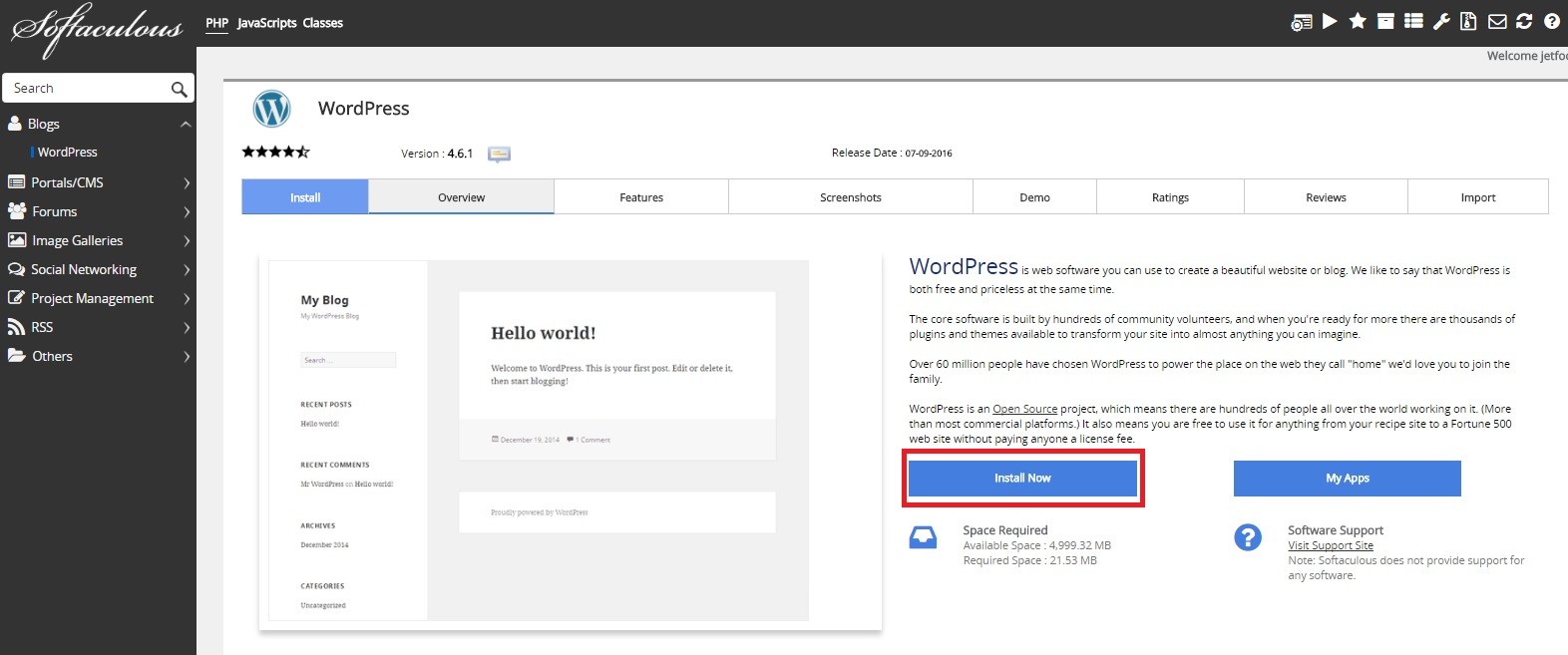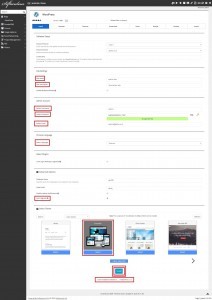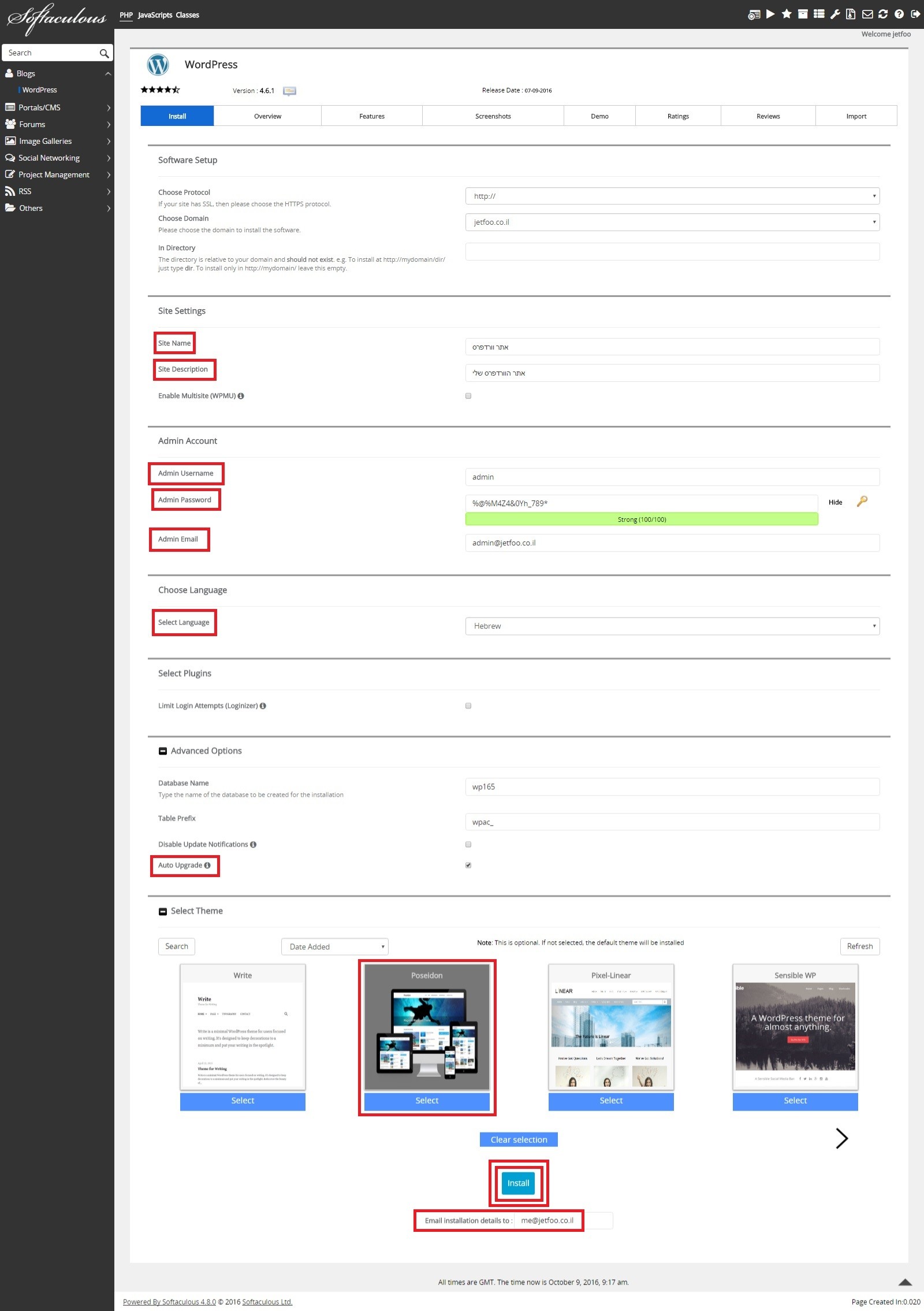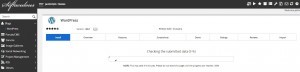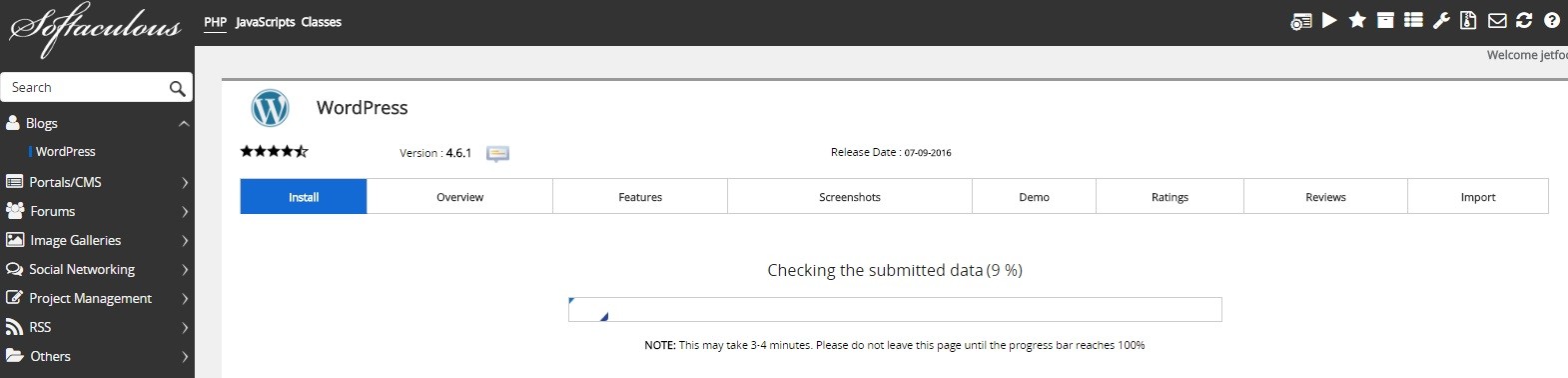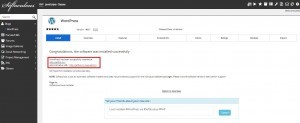אחסון אתר וורדפרס ושימוש במאפייני האחסון שנרכשו מחברת ההוסטינג, מתחיל בתהליך התקנה אשר כולל, באופן כללי, התקנה של קבצי מערכת אתר וורדפרס והתקנת בסיס הנתונים לאתר. למעשה, קיימות שתי אפשרויות לביצוע התקנת וורדפרס:
- יצירה ידנית של בסיס נתונים עבור האתר ולאחר מכן העלאה ידנית של קבצי האתר. בתום ההעלאה נתבקש להפעיל את מערכת ההתקנה המובנית של וורדפרס, על מנת ליצור חיבור בין בסיס הנתונים לבין האתר עצמו.
- התקנה אוטומטית באמצעות מערכת Softaculous, אשר מאפשרת התקנה אוטומית של פורומים, גלריות תמונות, פלטפורמות אתרים – לרבות אתרי וורדפרס.
מאמר זה יתייחס לאפשרות ההתקנה המהירה והיעילה ביותר של אתר וורדפרס – התקנה אוטומית באמצעות Softaculous. אחסון אתר וורדפרס בחברת JetPress מאפשר שימוש במערכת אחסון אתרים של Cpanel. מערכת זו כולל בתוכה את מירב ומיטב מאפייני ההוסטינג עבור אתרי וורדפרס, ביניהם גם התקנה אוטומטית של האתר. מדובר בהתקנה מהירה ויעילה אשר אינה דורשת כל ידע מוקדם.
התקנת וורדפרס באמצעות Softaculous
ניתן לגשת להתקנה מתוך קטגוריית Software ובהקשה על Softaculous Apps Installer, אך עדיף לעשות זאת ישירות מתוך הקטגורייה הנקראית Softaculous Apps Installer בהקשה על WordPress (אפשרות זו ניגשת ישירות לאופציית התקנת וורדפרס ללא הצורך לבחור בהתקנת אתר וורדפרס מתוך קטגוריית Blogs של מערכת Softaculous).
לאחר שהקשנו על אייקון WordPress, נקבל את המסך הבא:
במסך זה נקיש על הלחצן המסומן: Install Now לקבלת המסך הבא:
למעשה, זהו מסך בו אנו יכולים לבחור אם לבצע שינויים, או להשאיר את הנתונים כפי שהם. על פי המסומן, באפשרותנו לשנות את שם האתר, תיאורו, שם המשתמש עבור כניסה לממשק ניהול האתר, את הסיסמא (חשוב מאד להקפיד על סיסמא חזקה 100/100), כתובת האימייל של מנהל האתר, שפת האתר, בלחיצה על Advanced Options נוכל גם לבחור אם התקנת האתר תעודכן אוטומטית לגירסה העדכנית ביותר באמצעות סימון V בתיבה Auto Upgrade, נוכל לבחור את אחת מתבניות העיצוב לאתר ומתחת ללחצן Install, נוכל להגדיר גם כתובת אימייל אליה תישלח הודעה בסיום התקנת האתר.
שימו לב: בהתקנה זו אין כל צורך להגדיר בסיס נתונים או כל דבר הקשור בו!
לחיצה על Install תעביר אותנו למסך הבא:
מסך זה מציין את קצב התקנת וורדפרס ואין צורך לבצע בו כל פעולה עד לסיום ההתקנה. בסיומה מתקבל המסך:
מסך זה מאפשר לנו לגשת לניהול אתר וורדפרס שכרגע התקנו באמצעות הקישור Administrative URL או לאתר עצמו, באמצעות הקישור לדומיין שלו.